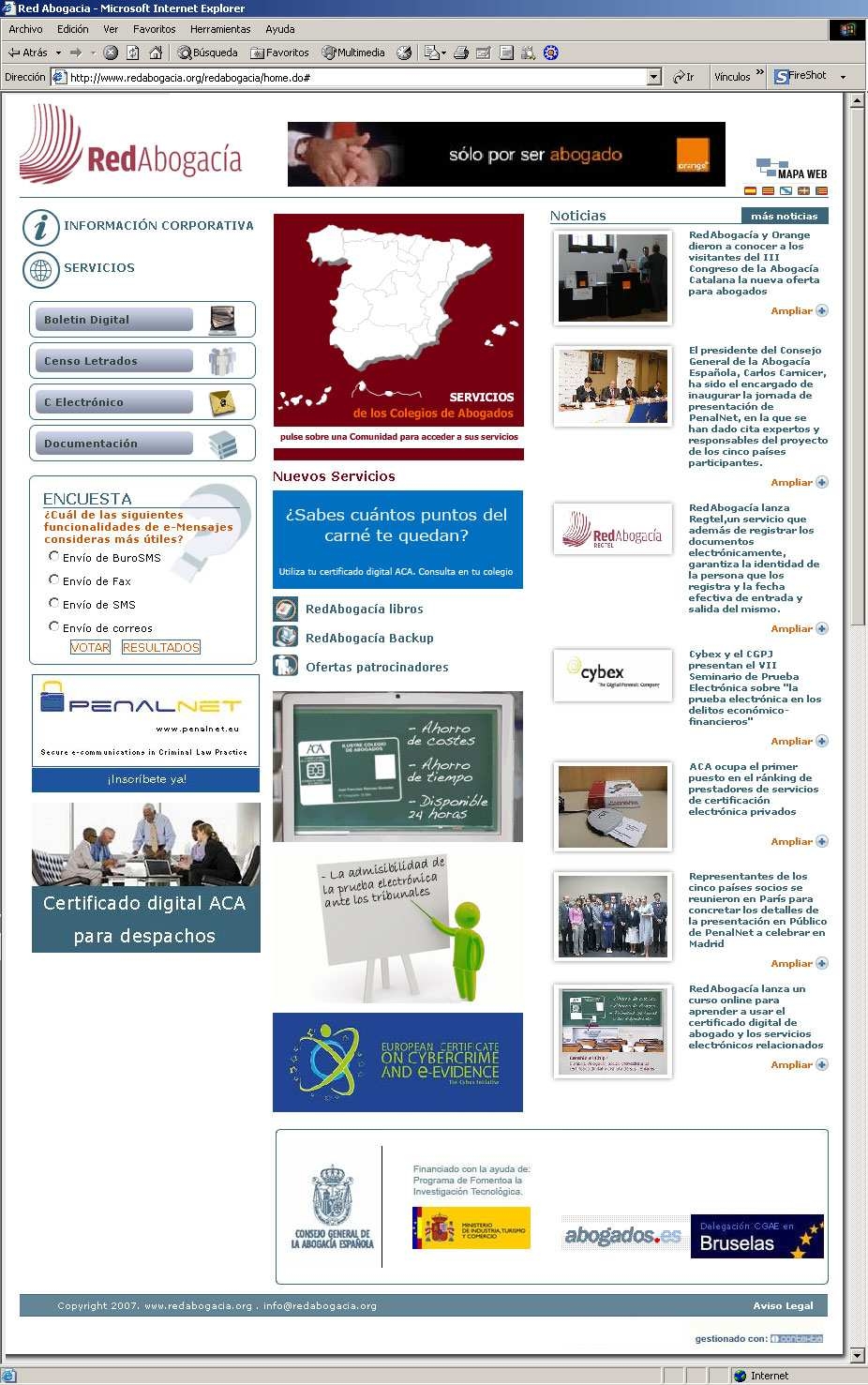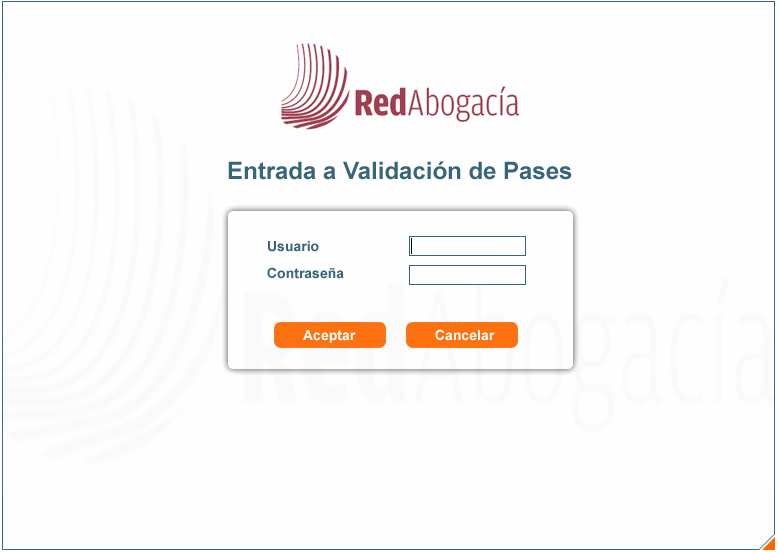www.redabogacia.org
Tipo de documento
Manual de Usuario de Pases a Prisiones (Personal
de Centros Penitenciarios)
Código del documento
Manual de Usuario – Pases a Prisiones (
Personal
de Centros Penitenciarios) v.2.0.doc
Revisión
2.0
Nº total de páginas
24
Elaborado por
IT CGAE,
SLU
Modificaciones respecto a la revisión anterior
Lista de distribución
Tipo de documento:
Manual de Usuario de Pases a Prisiones (Personal de
Centros
Penitenciarios)
Código del documento
Manual de Usuario – Pases a Prisiones
(Personal de Centros Penitenciarios)
v.2.0.doc
Revisión
2.0
Fecha
Abril 2010
2
ÍNDICE
1.
INTRODUCCIÓN
................................................... ................................................... ............................. 0
1.1.
O
BJETIVO
................................................... ................................................... ..................................................0
1.2.
A
LCANCE
................................................... ................................................... ................................................... 0
2.
NAVEGACIÓN
................................................... ................................................... .................................. 0
2.1.
P
ORTAL
P
ÚBLICO
................................................... ................................................... ......................................0
2.1.1.
Acceso desde el Portal Red Abogacía................ ................................................... ............................ 0
2.1.2.
Cabecera ........................................... ................................................... ............................................. 0
2.1.3.
Menú Lateral Izquierdo............................. ................................................... ..................................... 0
2.1.4.
Área Central....................................... ................................................... ............................................ 0
2.2.
A
CCESO A LA FUNCIONALIDAD DE
V
ERIFICACIÓN DE
P
ASES
................................................... .....................0
3.
FUNCIONES DEL SISTEMA
................................................... ................................................... ....... 0
3.1.
E
MISIÓN DE
P
ASES A
P
RISIÓN
................................................... ................................................... ..................0
3.2.
V
ALIDACIÓN DE
P
ASES
................................................... ................................................... .............................0
4.
INFORME DIARIO DE VISITAS
...................................................
................................................. 0
ÍNDICE DE ILUSTRACIONES
................................................... ................................................... ................. 0
Gestión de Pases a Prisiones
Manual de Usuario
Personal Centros Penitenciarios
Fecha: 05 de Abril de 2010 Versión: 2.0
Consejo General de la Abogacía Española.
Pág 0 de 24
1.
Introducción
1.1. Objetivo
El presente documento se elabora con el objetivo de
definir la operativa de Gestión de
los Pases a Prisiones emitidos digitalmente por los
Colegios de Abogados por parte del
personal de los Centros Penitenciarios de todo el t
erritorio nacional.
1.2. Alcance
El documento va dirigido en general a los usuarios
del Sistema en los Centros
Penitenciarios, y de forma específica al personal d
e los Centros responsable de la gestión
y control de las visitas de los abogados a los pres
os.
Gestión de Pases a Prisiones
Manual de Usuario
Personal Centros Penitenciarios
Fecha: 05 de Abril de 2010 Versión: 2.0
Consejo General de la Abogacía Española.
Pág 0 de 24
Glosario
1.- Abreviaturas
CGAE – Consejo General de la Abogacía Española
ICA - Ilustre Colegio de Abogados
ACA - Autoridad de Certificación de la Abogacía
RedAbogacía – Portal de Servicios Telemáticos Avanz
ados para el colectivo de Abogados
2.- Conceptos
Zona Pública - Parte del Portal Red de Abogacía acc
esible por cualquier usuario, esté o
no autorizado (autenticado)
Zona Privada - Zona de cada ICA residente en el Por
tal y que tiene acceso restringido a
los usuarios autorizados por dicho ICA. Una zona es
un Consejo o un Colegio de
Abogados
Área Universal - Parte de cada zona privada a la qu
e tiene acceso cualquier usuario con
un certificado válido para esa zona (bien porque se
a de dicha zona o bien porque
pertenezca a una zona autorizada por el administrad
or de zona)
Área Propia - Parte particularizada para cada ICA d
entro de su zona privada y la que
solo tienen acceso los usuarios autorizados
Módulo Funcional - Cada uno de los subsistemas, con
funcionalidad propia, en que se
subdivide el sistema principal (Portal Red Abogacía
)
Funcionalidad - Cada una de las subdivisiones básic
as e indivisibles de las que se
compone un módulo funcional
Perfil - Conjunto de funcionalidades de un módulo f
uncional a las que se restringe el
acceso
Rol - Conjunto de perfiles por sistema
Gestión de Pases a Prisiones
Manual de Usuario
Personal Centros Penitenciarios
Fecha: 05 de Abril de 2010 Versión: 2.0
Consejo General de la Abogacía Española.
Pág 0 de 24
2.
Navegación
2.1. Portal Público
2.1.1. Acceso desde el Portal Red Abogacía.
Al Portal Red de Abogacía se accede desde la URL
http://www.redabogacia.org.
Ilustración 1. Portal Público.
La página principal del portal tiene diferentes áre
as:
Gestión de Pases a Prisiones
Manual de Usuario
Personal Centros Penitenciarios
Fecha: 05 de Abril de 2010 Versión: 2.0
Consejo General de la Abogacía Española.
Pág 0 de 24
•
Cabecera
•
Menú Lateral Izquierdo
•
Enlaces
•
Banners
•
Encuesta
•
Área Central
•
Zona privada
•
Nuevos Servicios
•
Banners
•
Noticias
2.1.2. Cabecera
Ilustración 2. Cabecera.
Este área se encuentra en la parte superior de la p
agina principal del portal.
En la cabecera se muestran los siguientes elementos
:
•
Logotipo del portal Red Abogacía.
•
Banner de publicidad.
•
Mapa Web del portal
•
Idiomas en los que se puede ver el portal. (Al puls
ar sobre uno de los idiomas, el
portal se vuelve a cargar con todos los textos en e
l idioma que se ha
seleccionado).
Gestión de Pases a Prisiones
Manual de Usuario
Personal Centros Penitenciarios
Fecha: 05 de Abril de 2010 Versión: 2.0
Consejo General de la Abogacía Española.
Pág 0 de 24
2.1.3. Menú Lateral Izquierdo
Ilustración 3. Menú Lateral Izquierdo.
En este área se encuentran los enlaces a otras pági
nas o aplicaciones que se abren en
una ventana nueva, la encuesta y los banners de pub
licidad.
Gestión de Pases a Prisiones
Manual de Usuario
Personal Centros Penitenciarios
Fecha: 05 de Abril de 2010 Versión: 2.0
Consejo General de la Abogacía Española.
Pág 0 de 24
2.1.4. Área Central
Ilustración 4. Área Central.
Esta área se visualizará así en la home.
Constará de Zona privada, Nuevos Servicios, Banners
y Noticias.
El aspecto de esta área cambiará cuando se visualic
e cualquier contenido de información
referente a los enlaces del menú de la izquierda, n
oticias, etc.
Gestión de Pases a Prisiones
Manual de Usuario
Personal Centros Penitenciarios
Fecha: 05 de Abril de 2010 Versión: 2.0
Consejo General de la Abogacía Española.
Pág 0 de 24
2.2. Acceso a la funcionalidad de Verificación de Pases
Al Portal Red de Abogacía se accede desde la URL
http://www.redabogacia.org.
En el Menú Lateral Izquierdo, se ha de pinchar sobr
e la opción “Servicios”
Ilustración 5. Menú Lateral Izquierdo.
Gestión de Pases a Prisiones
Manual de Usuario
Personal Centros Penitenciarios
Fecha: 05 de Abril de 2010 Versión: 2.0
Consejo General de la Abogacía Española.
Pág 0 de 24
Y se desplegará un submenú de opciones y se ha de p
inchar en “Servicios sin
Certificado”:
Ilustración 6. Submenú de Servicios.
Gestión de Pases a Prisiones
Manual de Usuario
Personal Centros Penitenciarios
Fecha: 05 de Abril de 2010 Versión: 2.0
Consejo General de la Abogacía Española.
Pág 0 de 24
Al pinchar sobre “Servicios sin Certificado” se nos
mostrarán estos servicios:
Ilustración 7. Servicios sin Certificado.
Gestión de Pases a Prisiones
Manual de Usuario
Personal Centros Penitenciarios
Fecha: 05 de Abril de 2010 Versión: 2.0
Consejo General de la Abogacía Española.
Pág 0 de 24
Pinchando sobre el enlace “Verificación de pases a
prisión”:
Ilustración 8. Verificación de pases a prisión.
Gestión de Pases a Prisiones
Manual de Usuario
Personal Centros Penitenciarios
Fecha: 05 de Abril de 2010 Versión: 2.0
Consejo General de la Abogacía Española.
Pág 0 de 24
Al pinchar sobre “acceso”, nos saldrá la ventana de
RedAbogacía de la entrada a la
Verificación de Pases.
Ilustración 9. Entrada a Validación de Pases a través de RedAbogacía.
Gestión de Pases a Prisiones
Manual de Usuario
Personal Centros Penitenciarios
Fecha: 05 de Abril de 2010 Versión: 2.0
Consejo General de la Abogacía Española.
Pág 0 de 24
3.
Funciones del Sistema
3.1. Emisión de Pases a Prisión
A continuación se describe el pase a prisión que pu
ede solicitar e imprimir un
abogado desde la aplicación de Pases a Prisiones de
l Portal Red Abogacía.
Para pases a prisiones solicitados sin carácter de
urgencia, es decir, pases que estén
incluidos en el informe diario de visitas que se en
vía a los distintos centros
penitenciarios, el pase a prisión será similar al d
e la Ilustración 10. Pase a prisión sin
carácter de urgencia.
Para pases a prisiones solicitados con carácter de
urgencia, es decir, pases que no
hayan sido incluidos en el informe diario de visita
s que se envía a los distintos centros
penitenciarios por solicitarse después del envío, e
l pase a prisión será similar al de la
Ilustración 11. Pase a prisión con carácter de urge
ncia.
La diferencia entre ambos pases está en el texto qu
e indica la validez del pase:
Para pases sin carácter de urgencia el texto es:
“La visita al Centro Penitenciario está prevista pa
ra el día dd/mm/aaaa a las
hh:mm.”
Para pases con carácter de urgencia el texto es:
Gestión de Pases a Prisiones
Manual de Usuario
Personal Centros Penitenciarios
Fecha: 05 de Abril de 2010 Versión: 2.0
Consejo General de la Abogacía Española.
Pág 0 de 24
“Esta autorización ha sido concedida con carácter d
e urgencia”.
Los pases a prisión que no sean emitidos con caráct
er de urgencia serán incluidos
diariamente en un informe personalizado para cada C
entro Penitenciario según se
describe en el apartado 5 del presente documento.
En la parte inferior del pase se encuentra la infor
mación necesaria para la validación del
mismo:
-
Código de seguridad
-
Url de validación
-
Usuario
-
Contraseña
Gestión de Pases a Prisiones
Manual de Usuario
Personal Centros Penitenciarios
Fecha: 05 de Abril de 2010 Versión: 2.0
Consejo General de la Abogacía Española.
Pág 0 de 24
Ilustración 10. Pase a prisión sin carácter de urgencia.
Gestión de Pases a Prisiones
Manual de Usuario
Personal Centros Penitenciarios
Fecha: 05 de Abril de 2010 Versión: 2.0
Consejo General de la Abogacía Española.
Pág 0 de 24
Ilustración 11. Pase a prisión con carácter de urgencia.
Gestión de Pases a Prisiones
Manual de Usuario
Personal Centros Penitenciarios
Fecha: 05 de Abril de 2010 Versión: 2.0
Consejo General de la Abogacía Española.
Pág 0 de 24
3.2. Validación de Pases
Este módulo funcional permite al personal de los ce
ntros penitenciarios verificar la
validez de un pase a prisión.
El acceso se realiza desde la opción Verificar Pase
Prisión del menú lateral izquierdo
de la página
principal del portal Red Abogacía en la URL
www.redabogacia.org
como ya se ha
explicado en el punto 2.2.
Flujo Básico.
1.- Se introducirá el usuario y la contraseña que v
ienen impresos en el propio pase,
debajo de la caja que contiene el código de segurid
ad del pase, y luego pulsar en
“Aceptar” y el sistema valorará si corresponde a un
pase solicitado. Si se pulsa el botón
“Cancelar”, se abortará la operación.
Gestión de Pases a Prisiones
Manual de Usuario
Personal Centros Penitenciarios
Fecha: 05 de Abril de 2010 Versión: 2.0
Consejo General de la Abogacía Española.
Pág 0 de 24
Ilustración 12. Introducir usuario y contraseña del pase.
2.- Si la información es correcta se accederá a la
página:
Gestión de Pases a Prisiones
Manual de Usuario
Personal Centros Penitenciarios
Fecha: 05 de Abril de 2010 Versión: 2.0
Consejo General de la Abogacía Española.
Pág 0 de 24
Ilustración 13. Introducir código de seguridad del pase.
3.- Se deberá introducir el Código de seguridad del
pase en la caja de texto habilitada
para ello. Se deberá pulsar el botón Aceptar y el s
istema validará si el Código de
Seguridad corresponde a la solicitud del usuario y
contraseña introducidos previamente.
Si se pulsa el botón Limpiar, se borrarán los carac
teres introducidos en la caja de texto
hasta ese momento.
4.- Si la validación anterior es correcta, se mostr
ará toda la información relacionada con
el pase:
Gestión de Pases a Prisiones
Manual de Usuario
Personal Centros Penitenciarios
Fecha: 05 de Abril de 2010 Versión: 2.0
Consejo General de la Abogacía Española.
Pág 0 de 24
- Prisión que se va a visitar.
- Datos del Letrado que va a realizar la visita.
- Datos propios del pase.
- Internos que se van a visitar y motivos de las vi
sitas.
Ilustración 14. Información de verificación de pase.
5.- Si el código de seguridad introducido es erróne
o o no corresponde al Pase que se
quiere verificar, la aplicación mostrará un mensaje
informativo.
Gestión de Pases a Prisiones
Manual de Usuario
Personal Centros Penitenciarios
Fecha: 05 de Abril de 2010 Versión: 2.0
Consejo General de la Abogacía Española.
Pág 0 de 24
6.- Una vez verificada la validez del pase, se podr
á salir de este módulo mediante el
botón de desconexión situado en la parte superior d
erecha de la cabecera de la página.
Gestión de Pases a Prisiones
Manual de Usuario
Personal Centros Penitenciarios
Fecha: 05 de Abril de 2010 Versión: 2.0
Consejo General de la Abogacía Española.
Pág 0 de 24
4.
Informe diario de visitas
Diariamente se enviará un informe dirigido a cada c
entro penitenciario con las
visitas de los internos que se tiene previsto reali
zar para el día siguiente de su
envío, en el que se indicará los datos del abogado
visitante e interno a visitar,
fecha y hora de la visita, número de causa y cualqu
ier otra circunstancia que se
considere necesaria.
Este informe se enviará antes de las 14 horas del d
ía anterior al previsto para la
visita, por correo electrónico firmado digitalmente
y a la dirección de correo
electrónico del centro penitenciario que correspond
a.
Por excepción, para las visitas de los fines de sem
ana el informe se remitirá
antes de las 14’00 horas del jueves.
A continuación se muestra un ejemplo del informe qu
e recibirá cada centro
penitenciario:
Ilustración 15. Relación de visitas previstas
Gestión de Pases a Prisiones
Manual de Usuario
Personal Centros Penitenciarios
Fecha: 05 de Abril de 2010 Versión: 2.0
Consejo General de la Abogacía Española.
Pág 0 de 24
Índice de ilustraciones
Ilustración 1. Portal Público.
................................................................................................... 0
Ilustración 2. Cabecera.
........................................................................................................... 0
Ilustración 3. Menú Lateral Izquierdo.
.................................................................................. 0
Ilustración 4. Área Central.
..................................................................................................... 0
Ilustración 5. Menú Lateral Izquierdo.
.................................................................................. 0
Ilustración 6. Submenú de Servicios.
................................................................................... 0
Ilustración 7. Servicios sin Certificado.
................................................................................. 0
Ilustración 8. Verificación de pases a prisión.
..................................................................... 0
Ilustración 9. Entrada a Validación de Pases a trav
és de RedAbogacía.
....................... 0
Ilustración 10. Pase a prisión sin carácter de urge
ncia.
................................................... 0
Ilustración 11. Pase a prisión con carácter de urge
ncia.
.................................................. 0
Ilustración 12. Introducir usuario y contraseña del
pase.
................................................ 0
Ilustración 13. Introducir código de seguridad del
pase.
................................................. 0
Ilustración 14. Información de verificación de pase
.
......................................................... 0
Ilustración 15. Relación de visitas previstas
...................................................................... 0
Back to top